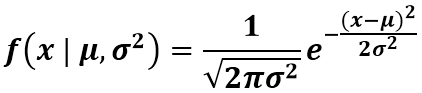
Grafik distribusi normal di Excel mewakili fenomena distribusi normal dari data tertentu. Grafik ini dibuat setelah menghitung rata-rata dan standar deviasi untuk data dan kemudian menghitung deviasi normal di atasnya. Meskipun versi Excel 2013, mudah untuk memplot grafik distribusi normal karena memiliki fungsi bawaan untuk menghitung distribusi normal dan standar deviasi. Grafiknya sangat mirip dengan kurva lonceng.
Grafik Distribusi Normal Excel (Kurva Bell)
Grafik distribusi normal adalah fungsi probabilitas kontinu. Kita semua tahu apa itu probabilitas; itu adalah teknik untuk menghitung terjadinya suatu fenomena atau variabel. Distribusi probabilitas adalah fungsi yang digunakan untuk menghitung peristiwa variabel. Ada dua jenis distribusi probabilitas: diskrit dan kontinu.
Ide dasar distribusi normal dijelaskan dalam ikhtisar di atas. Menurut definisi, distribusi normal berarti seberapa merata data didistribusikan. Distribusi probabilitas kontinuDistribusi ProbabilitasDistribusi probabilitas dapat didefinisikan sebagai tabel atau persamaan yang menunjukkan probabilitas masing-masing dari kemungkinan hasil yang berbeda dari peristiwa atau skenario yang ditentukan. Dengan kata sederhana, perhitungannya menunjukkan hasil yang mungkin dari suatu peristiwa dengan kemungkinan relatif terjadinya atau tidak terjadinya sesuai kebutuhan.baca lebih lanjut digunakan untuk menghitung kejadian real-time dari fenomena apa pun. Dalam Matematika, persamaan untuk distribusi probabilitas adalah sebagai berikut:
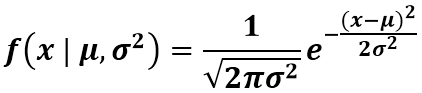
Sepertinya sangat rumit, bukan? Tetapi Excel telah mempermudah kita untuk menghitung distribusi normal karena Excel memiliki fungsi bawaan dari distribusi normal. Jadi di sel mana pun, kita harus mengetikkan rumus berikut:
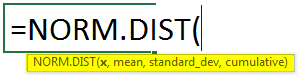
Ini memiliki tiga faktor dasar untuk menghitung distribusi normal di excelDistribusi Normal Di ExcelNORMDIST atau distribusi normal adalah fungsi statistik bawaan excel yang menghitung distribusi normal kumpulan data dengan rata-rata dan standar deviasi yang disediakan.baca lebih lanjut:
- X: X adalah nilai yang ditentukan yang ingin kita hitung distribusi normalnya.
- Mean: Mean adalah rata-rata dari data.
- Standard_Dev: Standar deviasi adalah fungsi untuk menemukan penyimpangan data. (Ini harus berupa angka positif).
Grafik yang kita plot pada data ini disebut grafik distribusi normal. Ini juga dikenal sebagai kurva lonceng. Apa itu kurva lonceng? A bell curveBell CurveBell Curve graph menggambarkan distribusi normal yang merupakan jenis probabilitas kontinu. Namanya diambil dari bentuk grafiknya yang menyerupai lonceng. read more adalah distribusi umum untuk suatu variabel, yaitu seberapa merata suatu data didistribusikan. Ini memiliki beberapa. Bagan yang kami plot dapat berupa bagan garis atau bagan sebar dengan garis yang diperhalus.
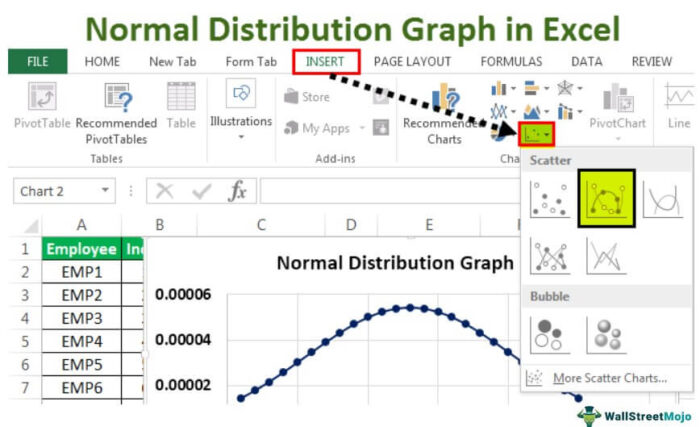
Anda bebas menggunakan gambar ini di situs web Anda, templat, dll., Harap berikan kami tautan atribusiBagaimana Memberikan Atribusi? Tautan Artikel menjadi Hyperlink
Misalnya: Sumber: Grafik Distribusi Normal di Excel (wallstreetmojo.com)
Bagaimana Cara Membuat Grafik Distribusi Normal di Excel?
Di bawah ini adalah contoh grafik distribusi normal di Excel (kurva lonceng).
Contoh Grafik Distribusi Normal #1
Pertama, kami akan mengambil data acak. Misalnya, di kolom A, mari kita ambil nilai dari -3 hingga 3. Selanjutnya, kita perlu menghitung rata-rata Excel dan simpangan baku di excelStandar Deviasi Di ExcelSimpangan baku menunjukkan variabilitas nilai data dari rata-rata (rata-rata). Di Excel, STDEV dan STDEV.S menghitung simpangan baku sampel sementara STDEVP dan STDEV.P menghitung simpangan baku populasi. STDEV tersedia di Excel 2007 dan versi sebelumnya. Namun, STDEV.P dan STDEV.S hanya tersedia di Excel 2010 dan versi selanjutnya. Baca selengkapnya
sebelum menghitung distribusi normal. Kemudian, kita bisa membuat grafik distribusi normal Excel.
Jadi, lihat data di bawah ini.

Ikuti langkah-langkah di bawah ini:
- Pertama, hitung rata-rata data, yaitu rata-rata. Kemudian, di sel D1, kita harus menulis rumus berikut.
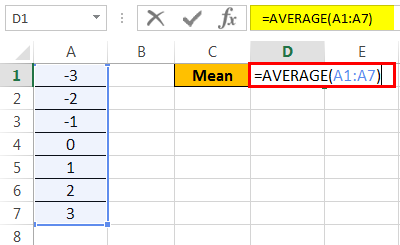
- Tekan tombol “Enter” untuk mendapatkan hasilnya.
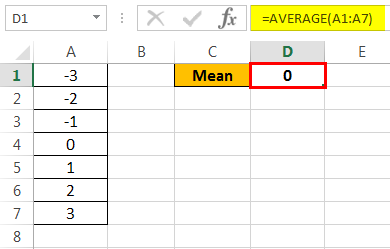
- Sekarang, kami akan menghitung standar deviasi untuk data yang diberikan. Jadi di sel D2, kita harus menulis rumus berikut.
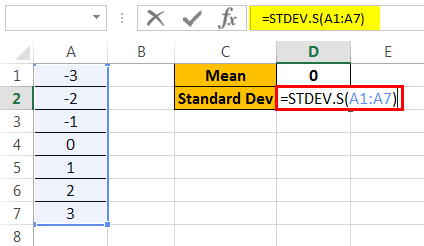
- Tekan tombol “Enter” untuk mendapatkan hasilnya.
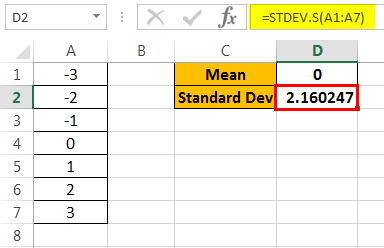
- Sekarang di sel B2, kami akan menghitung distribusi normal dengan rumus bawaan untuk Excel. Tuliskan rumus berikut di sel B2.
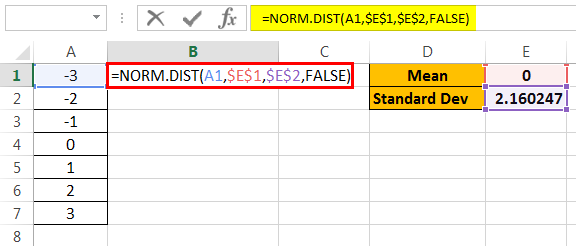
- Rumus mengembalikan hasilnya, seperti yang ditunjukkan di bawah ini:
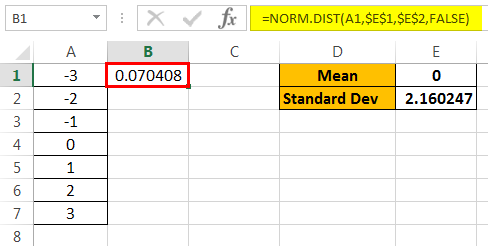
- Sekarang, seret rumus ke sel B7.
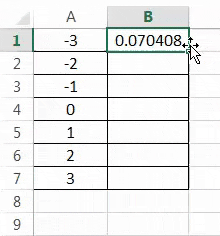
- Di sel B2, kami memiliki distribusi normal untuk data yang dipilih. Untuk membuat grafik distribusi normal, buka tab “Sisipkan”, dan di “Bagan”, pilih bagan “Sebar” dengan garis dan penanda yang diperhalus.
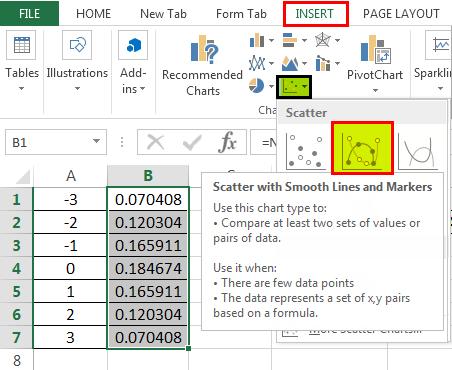
- Saat kita memasukkan bagan, kita melihat bahwa kurva lonceng atau grafik distribusi normal kita telah dibuat.
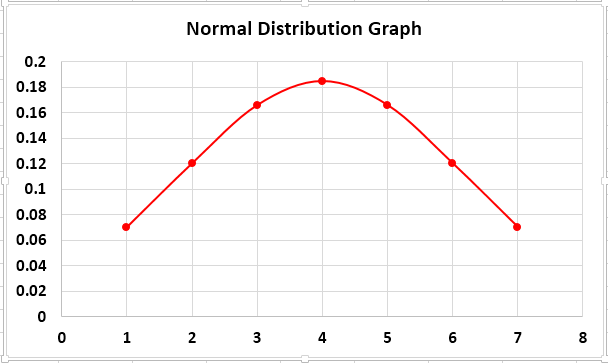
Bagan di atas adalah grafik distribusi normal untuk data acak yang kami ambil. Sekarang kita perlu memahami sesuatu sebelum beralih ke contoh data kehidupan nyata. Standar Deviasi S berarti Sampel Deviasi Standar karena kami memiliki sejumlah besar data dalam analisis data nyata, dan kami memilih sampel data dari itu untuk dianalisis.
Contoh Grafik Distribusi Normal #2
Pindah ke contoh kehidupan nyata. Semakin banyak data yang kita miliki, semakin halus garis yang kita dapatkan untuk kurva lonceng atau grafik distribusi normal Excel kita. Untuk membuktikannya, kami akan mengambil contoh karyawan dan insentif yang mereka dapatkan untuk bulan berjalan. Mari kita ambil sampel 25 karyawan.
Perhatikan data di bawah ini.
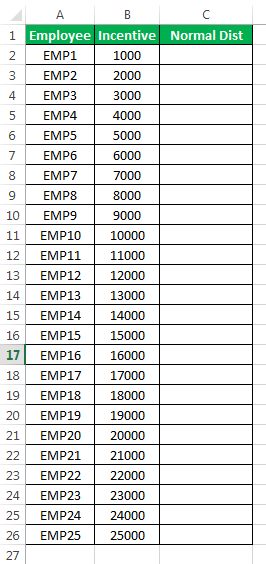
- Langkah pertama adalah menghitung rata-rata, rata-rata untuk data di excelRata-rata Untuk Data Di ExcelFungsi AVERAGE di Excel memberikan rata-rata aritmatika dari kumpulan nilai numerik yang disediakan. Rumus ini dikategorikan sebagai Fungsi Statistik. Rumus rata-rata adalah = RATA-RATA(baca selengkapnya. Ketik rumus berikut untuk rata-rata.
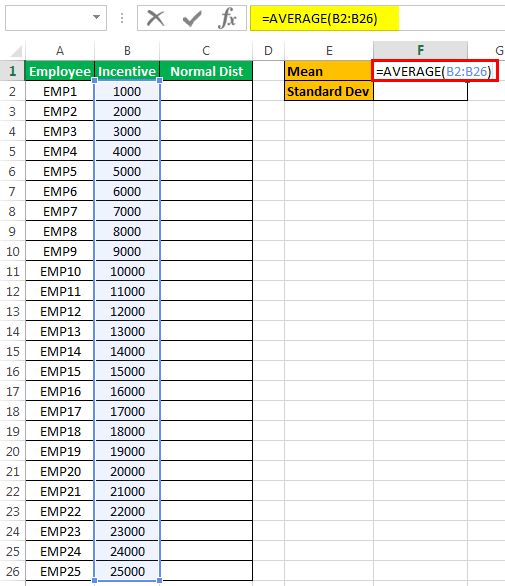
Rata-rata datanya adalah 13.000.
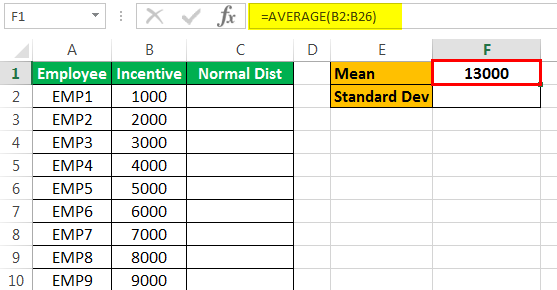
- Sekarang, mari kita cari standar deviasi untuk data tersebut. Ketik rumus berikut.
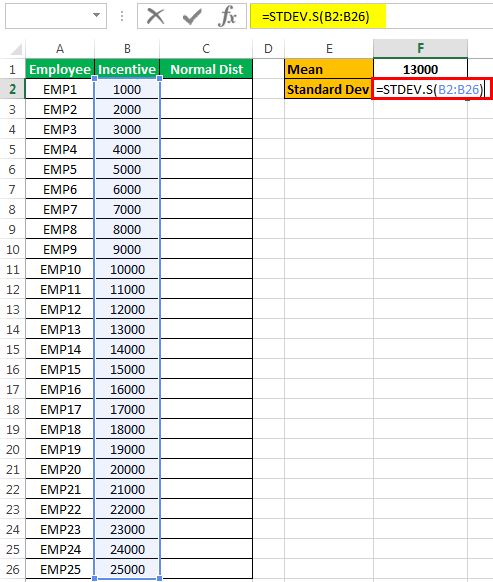
Simpangan baku untuk data tersebut adalah 7359,801.
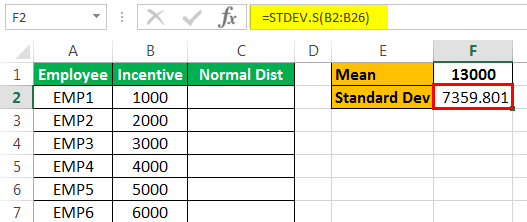
- Karena kita telah menghitung rata-rata dan standar deviasi, sekarang kita dapat menghitung distribusi normal untuk data tersebut. Ketik rumus berikut.
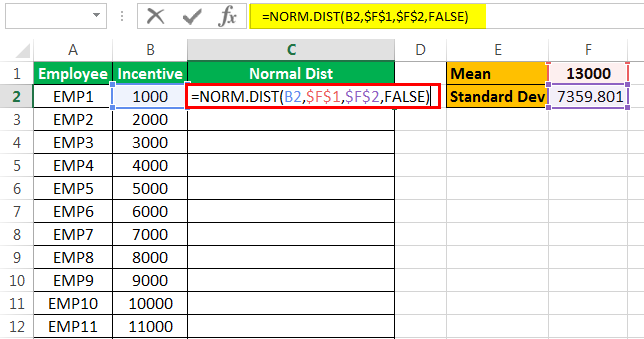
- Fungsi distribusi normal mengembalikan hasilnya, seperti yang ditunjukkan di bawah ini:
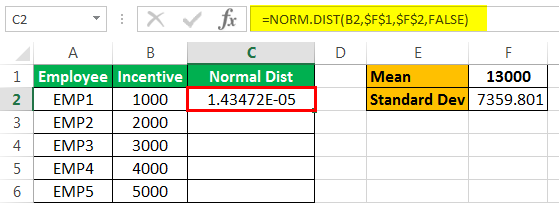
- Selanjutnya, seret rumus ke sel B26.
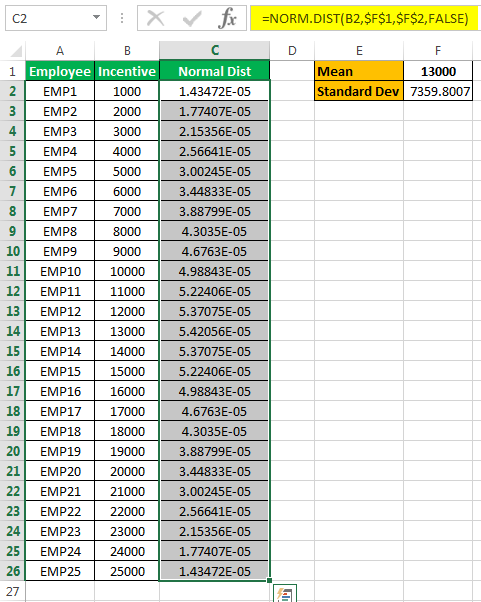
- Sekarang, karena kami telah menghitung distribusi normal kami, kami dapat melanjutkan dan membuat kurva lonceng dari grafik distribusi normal data. Namun, pertama-tama, klik bagan “Sebar” dengan garis dan penanda yang dihaluskan di tab “Sisipkan” di bawah bagian “Bagan”.
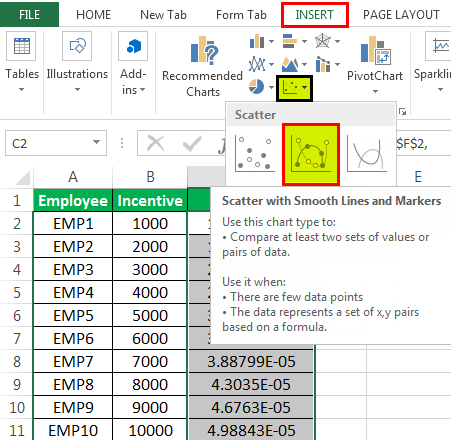
- Saat kami mengklik “OK”, kami melihat bagan berikut dibuat:
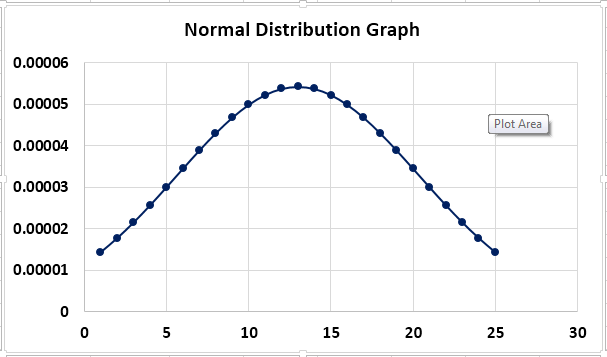
Kami mengambil 25 karyawan sebagai data sampel. Kita dapat melihat bahwa pada sumbu horizontal, kurva berhenti di 25.
Bagan di atas adalah grafik distribusi normal atau kurva bel untuk data karyawan dan insentif yang mereka raih untuk bulan berjalan.
Distribusi normal Excel adalah proses analisis data yang membutuhkan beberapa fungsi, seperti rata-rata dan standar deviasi data. Grafik pada distribusi normal dikenal sebagai grafik distribusi normal atau kurva lonceng.
Hal yang Perlu Diingat Tentang Grafik Distribusi Normal di Excel
- Mean adalah rata-rata data.
- Standar deviasi harus positif.
- Sumbu horizontal mewakili jumlah sampel yang kami pilih untuk data kami.
- Distribusi normal juga dikenal sebagai kurva lonceng di Excel.
Artikel yang Direkomendasikan
Artikel ini adalah panduan Grafik Distribusi Normal di Excel. Kami melihat pembuatan grafik distribusi normal di Excel dengan templat Excel yang dapat diunduh. Anda dapat mempelajari lebih lanjut tentang Excel dari artikel berikut: –
- Rumus Distribusi Normal BakuFormula Distribusi Normal BakuDistribusi normal baku adalah distribusi probabilitas simetris terhadap rata-rata atau rata-rata, yang menggambarkan bahwa data yang mendekati rata-rata atau rata-rata lebih sering terjadi daripada data yang jauh dari rata-rata atau norma. Dengan demikian, skor tersebut disebut ‘Z-score’.baca lebih lanjut
- Rumus Standar Deviasi Excel Rumus Standar Deviasi Excel Standar deviasi menunjukkan variabilitas nilai data dari rata-rata (rata-rata). Di Excel, STDEV dan STDEV.S menghitung simpangan baku sampel sementara STDEVP dan STDEV.P menghitung simpangan baku populasi. STDEV tersedia di Excel 2007 dan versi sebelumnya. Namun, STDEV.P dan STDEV.S hanya tersedia di Excel 2010 dan versi selanjutnya. Baca selengkapnya
- Rumus Distribusi BinomialRumus Distribusi BinomialRumus Distribusi Binomial menghitung probabilitas untuk mencapai jumlah keberhasilan tertentu dalam jumlah percobaan tertentu. nCx mewakili jumlah keberhasilan, sedangkan (1-p) nx mewakili jumlah percobaan.baca lebih lanjut
- Membuat Grafik Standar Deviasi di ExcelMembuat Grafik Standar Deviasi Di ExcelSimpangan standar adalah metrik yang menghitung bagaimana nilai berubah jika dibandingkan dengan atau terkait dengan nilai rata-rata atau rata-rata. Kedua penyimpangan direpresentasikan dalam grafik standar deviasi, dengan satu positif di sebelah kanan dan yang lainnya negatif di sebelah kiri.baca lebih lanjut








